Thông tin liên hệ
- 036.686.3943
- admin@nguoicodonvn2008.info

Microsoft Word cung cấp nhiều cách để tiết kiệm thời gian khi tạo hoặc chỉnh sửa tài liệu. Từ các phím tắt trong Word hay mẫu soạn thảo đều rất hữu ích khi chúng ta làm việc với văn bản Word. Dưới đây là một số thủ thuật Word vô cùng hữu ích khi làm việc.
Word có nhiều phím tắt cho phép bạn thực hiện nhanh các hành động mà không cần mở menu. Phím tắt làm giảm số lần nhấp chuột, có thể giúp bạn nhanh hơn đáng kể.
Nếu bạn thường xuyên tạo tài liệu có cùng kiểu dáng, định dạng, thiết kế và bố cục thì nên tạo mẫu template của riêng bạn.
Mở tài liệu muốn tạo thành mẫu, sau đó nhấn File chọn Save As. Tiếp đến, ở bên phải bạn đặt tên cho tài liệu rồi lưu ở định dạng mẫu rồi chọn Save như hình dưới đây. Sau khi này khi muốn tạo tài liệu có những định dạng như vậy thì chỉ cần mở file mẫu là được.
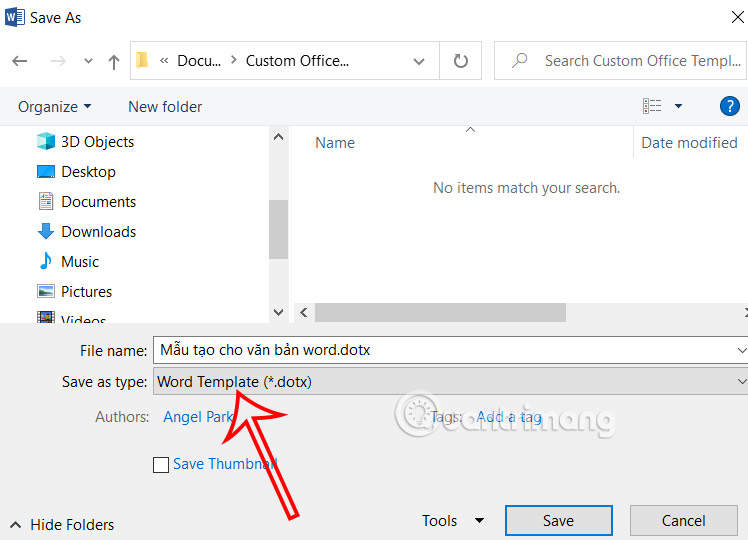
Tính năng tìm kiếm thông minh Smart Lookup trong Word giúp chúng ta tìm kiếm nhanh một thông tin hay nội dung nào đó. Bạn bôi đen nội dung muốn tìm kiếm rồi chuột phải chọn Smart Lookup.
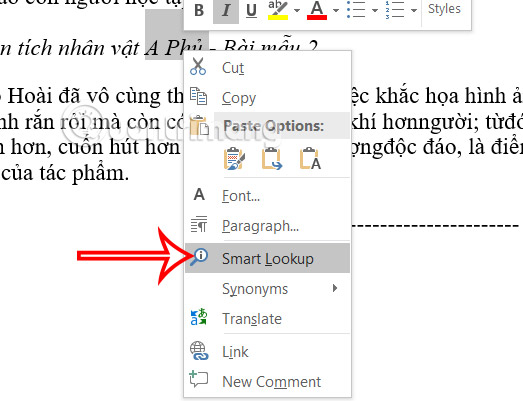
Sau đó ở cạnh phải màn hình hiển thị thông tin cho nội dung bạn muốn tìm kiếm trên Word.
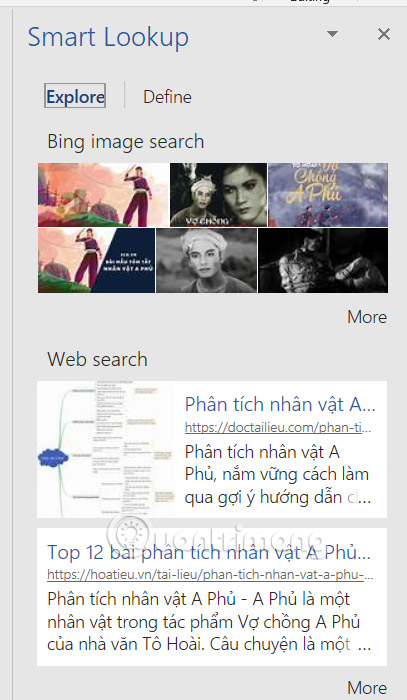
Nếu bạn muốn áp dụng định dạng từ phần này sang phần khác thì không cần phải tạo lại từ đầu thì có thể dùng ngay công cụ Format Painter.
Công cụ này sẽ sao chép nhanh định dạng của một nội dung nào đó và áp dụng sang nội dung khác chỉ bằng 1 cú click thực hiện.
Navigation Pane trong Word cung cấp tổng quan về tài liệu. Điều này cho phép bạn nhanh chóng chuyển đến các phần và tìm kiếm trong tài liệu. Bạn cũng có thể sắp xếp lại các tiêu đề trong ngăn bằng cách kéo chúng đến các vị trí khác nhau.
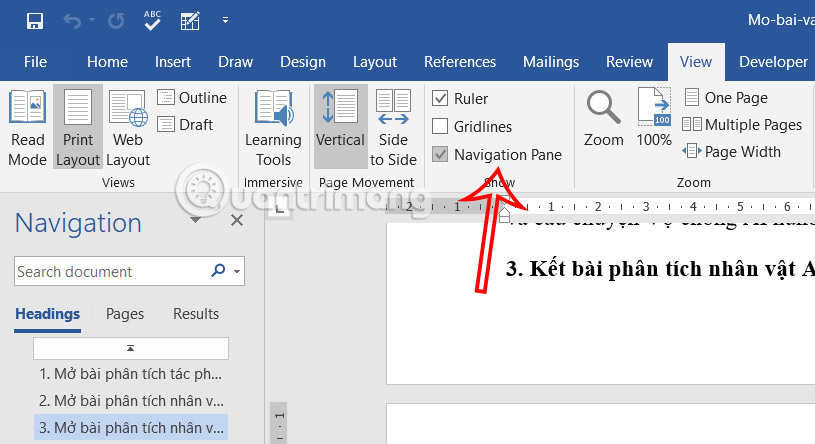
Bạn có thể dùng AutoCorrect để tạo phím tắt cho một nội dung hoặc một ký tự đặc biệt nào đó, thay vì phải gõ thủ công.
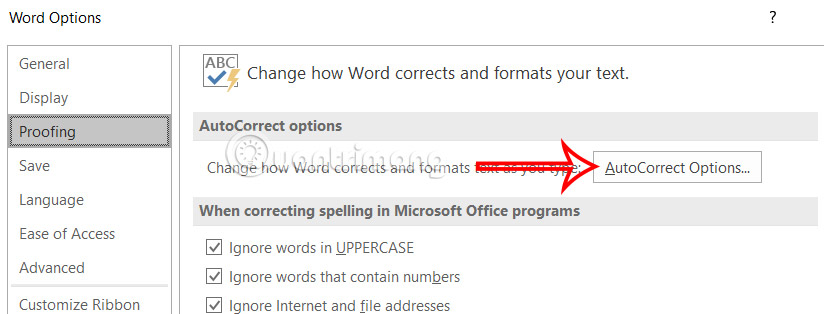
Các tiện ích trong Word sẽ giúp bạn có thêm nhiều tính năng xử lý cũng như soạn thảo tài liệu. Bạn nhấn vào Insert rồi nhấn tiếp vào My Add-ins để tìm kiếm tiện ích để cài đặt trong Word.
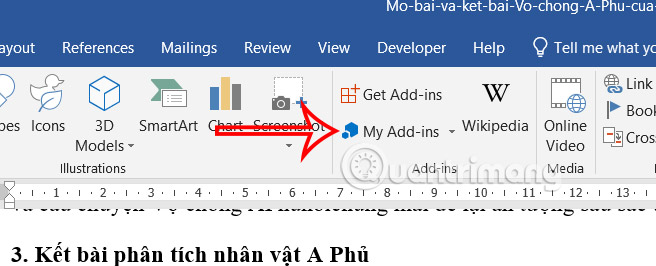
Nếu bạn muốn làm việc với người khác để chỉnh sửa tài liệu Word, thì chỉ cần dùng ngay tính năng Share trong Word mà không cần phải gửi bản sao tài liệu thông qua link. Tất cả nội dung làm việc với các thành viên nhận được tài liệu chia sẻ đều hiển thị để mọi người tham gia được biết.
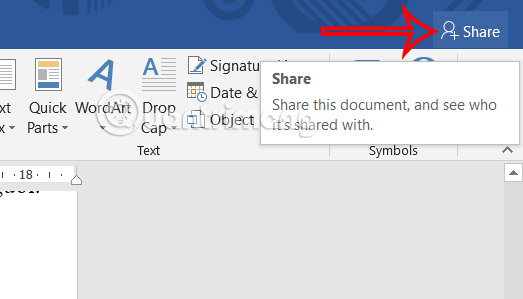
Nếu lưu tài liệu trên OneDrive thì bạn có thể truy cập tài liệu đó trên ứng dụng Word cho điện thoại và toàn bộ nội dung thay đổi sẽ được đồng bộ hóa tự động, cho phép bạn tiếp tục chỉnh sửa dù ở bất kỳ thiết bị nào chăng nữa.
Nguồn tin: Quantrimang.com::
Ý kiến bạn đọc
Những tin mới hơn
Những tin cũ hơn
 Cách đưa ứng dụng ra màn hình máy tính Win 11
Cách đưa ứng dụng ra màn hình máy tính Win 11
 Cách cố định ảnh chèn trong Excel
Cách cố định ảnh chèn trong Excel
 Datetime trong Python
Datetime trong Python
 Hướng dẫn bật Hardware Accelerated GPU Scheduling Windows 11
Hướng dẫn bật Hardware Accelerated GPU Scheduling Windows 11
 Hướng dẫn ẩn mục Network trong File Explorer Windows 11
Hướng dẫn ẩn mục Network trong File Explorer Windows 11
 Chào ngày mới thứ 6, lời chúc thứ 6 vui vẻ
Chào ngày mới thứ 6, lời chúc thứ 6 vui vẻ
 Cách phục chế ảnh cũ bằng AI Gemini
Cách phục chế ảnh cũ bằng AI Gemini
 99+ Cap về bản thân, stt về bản thân hay, đáng suy ngẫm
99+ Cap về bản thân, stt về bản thân hay, đáng suy ngẫm
 3 công thức khiến bảng tính Excel của bạn liên tục chậm
3 công thức khiến bảng tính Excel của bạn liên tục chậm
 Quan điểm sống YOLO và lời cảnh tỉnh về sức khỏe tài chính
Quan điểm sống YOLO và lời cảnh tỉnh về sức khỏe tài chính
 Tự nhiên lại thấy nhớ
Tự nhiên lại thấy nhớ
 9 GNOME extension hữu ích ít được biết đến
9 GNOME extension hữu ích ít được biết đến
 Tạo và sử dụng các macro tự động trong Word 2010
Tạo và sử dụng các macro tự động trong Word 2010
 Cách thiết lập PSWindowsUpdate và UpdGUI để thoát khỏi sự phiền toái khi cập nhật Windows
Cách thiết lập PSWindowsUpdate và UpdGUI để thoát khỏi sự phiền toái khi cập nhật Windows
 Các hàm Python tích hợp sẵn
Các hàm Python tích hợp sẵn
 Tìm hiểu về Double Commander: Trình duyệt file nguồn mở miễn phí đánh bại Windows File Explorer
Tìm hiểu về Double Commander: Trình duyệt file nguồn mở miễn phí đánh bại Windows File Explorer
 Cách tạo khung viền trang bìa trong Word
Cách tạo khung viền trang bìa trong Word
 8 tính năng Windows mà bạn ước gì mình biết đến sớm hơn
8 tính năng Windows mà bạn ước gì mình biết đến sớm hơn
 6 ứng dụng ghi chú mã nguồn mở tốt nhất
6 ứng dụng ghi chú mã nguồn mở tốt nhất
